A Facebook rengeteg változáson ment keresztül az elmúlt években, mind a cég, mind a szolgáltatás terén. Kicsit kiesett a kegyből, de még mindig a platform abszolút egysége, és sok felhasználó napi szinten támaszkodik rá. És amíg arra várunk, hogy mi fog kijönni ebből a VR-álom (vagy rémálom) gyárból, nem hagyhatjuk figyelmen kívül az aktuális problémákat. Egyes felhasználók arról számolnak be, hogy a Facebook nem működik Wi-Fi-n, de nagyszerűen működik mobiladat-kapcsolaton. Ha Ön is így van, ellenőrizze az alábbi lépéseket.
Tartalomjegyzék:
- Ellenőrizze a hálózatot
- Ellenőrizze az engedélyeket
- Helyi adatok törlése a Facebookról
- Telepítse újra a Facebookot
- Egyelőre használjon csomagolóanyagot
Mi a baj azzal, hogy a Facebook nem tölt be?
Ha a Facebook nem tölt be Wi-Fi-n, de problémamentesen működik a mobiladat-kapcsolaton, javasoljuk, hogy navigáljon a Beállítások > Alkalmazások > Facebook > Mobil adatforgalom és Wi-Fi menüpontba, és engedélyezze a Wi-Fi hozzáférést. Próbálja meg beállítani a hozzárendelt MAC-címet Device-ként, és nem véletlenszerűen.
Ha ez nem segít, törölje a helyi adatokat, vagy telepítse újra a Facebookot. Végül, ha semmi sem működik, térjen vissza egy régebbi verzióra egy APK-n keresztül, vagy egyelőre csak használjon egy wrapper alkalmazást.
1. Ellenőrizze a hálózatot
Mielőtt bármi mást tenne, győződjön meg arról, hogy a Facebook nem áll le újra. Elég ritka, és a Meta Facebook/Instagram fázisra való átállás befejeződött, de még mindig van rá lehetőség. Itt megtudhatja, ha a Facebook leállt .
Miután megállapította, hogy a Facebook és a kapcsolódó szolgáltatások valóban probléma nélkül működnek a többi felhasználó számára, ellenőrizze a saját hálózatát. Tesztelje a hálózatot más alkalmazásokban, és ellenőrizze, hogy a tartalom betöltődik-e vagy sem.
Ne felejtse el megszakítani a kapcsolatot, majd újra csatlakozni a Wi-Fi hálózathoz. Azt is elfelejtheti, és újra csatlakozhat a jelszóval.
Ha ez nem segít, indítsa újra az útválasztót és a telefont. Egyes felhasználók megemlítik, hogy ütközés van a MAC-címmel, és ragaszkodnia kell az eszköz MAC-címéhez. Ezeket a beállításokat az alábbi utasítások követésével módosíthatja:
- Nyisd meg a beállításokat.
- Válassza a Kapcsolatok lehetőséget , és nyissa meg a Wi-Fi-t .
- Érintse meg a hálózat melletti fogaskerék ikont a hálózati beállítások megnyitásához .
- Határozza meg a lehetőségeket, és keresse meg a MAC-cím típusát .
- Módosítsa a Mac-címtípus opciót n Phone MAC-ra (vagy Eszköz MAC használata) a Randomized MAC helyett.
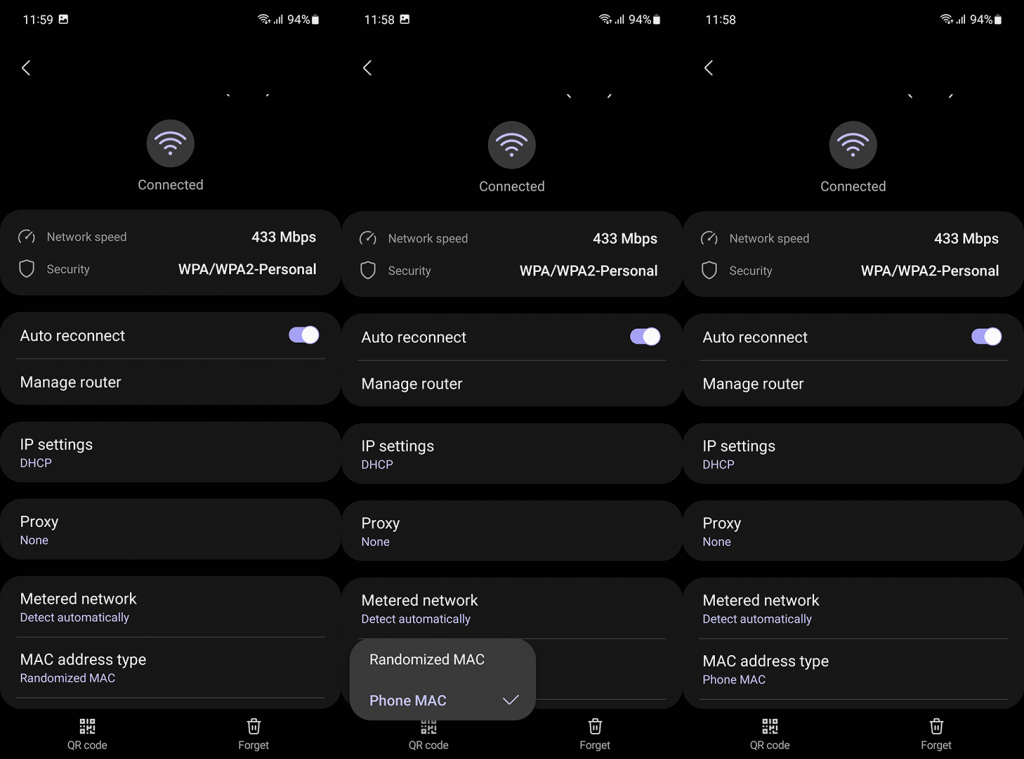
Engedélyezheti a Fejlesztői beállításokat is , és megkeresheti a Mobile Data Always Active opciót. Ha megtalálta, kapcsolja ki.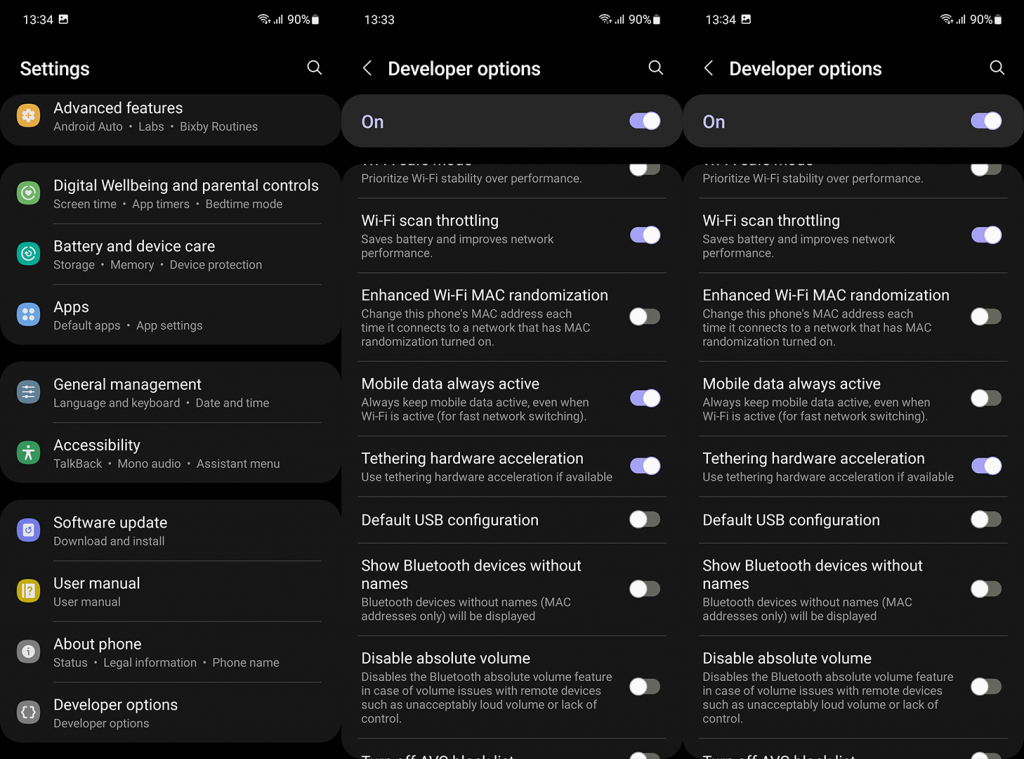
Ha ez nem segített, és a Facebook továbbra sem működik Wi-Fi-n, próbálkozzon a következő lépéssel.
2. Ellenőrizze az engedélyeket
Ebben az esetben, amikor engedélyeket mondunk, akkor nem a normál jogosultságokról (tárhely, mikrofon, kamera stb.) beszélünk, hanem a Wi-Fi és a mobiladat-beállításokról. A legújabb Android-verziók egyes Android felületeinél nincs lehetőség a Wi-Fi letiltására. De néhányan igen.
Tehát azt kell tennie, hogy navigáljon az Alkalmazások beállításaihoz, és tiltsa le ezt az opciót. A következőket kell tennie:
- Nyissa meg a Beállítások lehetőséget .
- Koppintson az Alkalmazások elemre .
- Bontsa ki az Összes alkalmazás elemet, és nyissa meg a Facebookot a listából.
- Koppintson a Mobil adatkapcsolat és Wi-Fi elemre .
- Wi-Fi engedélyezése .
3. Törölje a helyi adatokat a Facebookról
Ha az előző lépések sikertelenek voltak, javasoljuk, hogy törölje a helyi adatokat az alkalmazásból. A kézi eszközökhöz készült Facebook köztudottan rengeteg tárhelyet foglal el azzal a feltételezéssel, hogy ez felgyorsítja a tartalom betöltését. Azonban rendszeresen tisztítsa meg, mert idővel teljesen az ellenkezőjét fogja tenni – lelassítja az alkalmazást és a telefont a folyamat során.
A következőképpen törölheti a helyi adatokat a Facebook alkalmazásból:
- Még egyszer lépjen a Beállítások > Alkalmazások > Minden alkalmazás > Facebook elemre .
- Nyissa meg a Tárhelyet .
- Koppintson az Adatok törlése elemre .
- Erősítse meg és indítsa újra az eszközt.
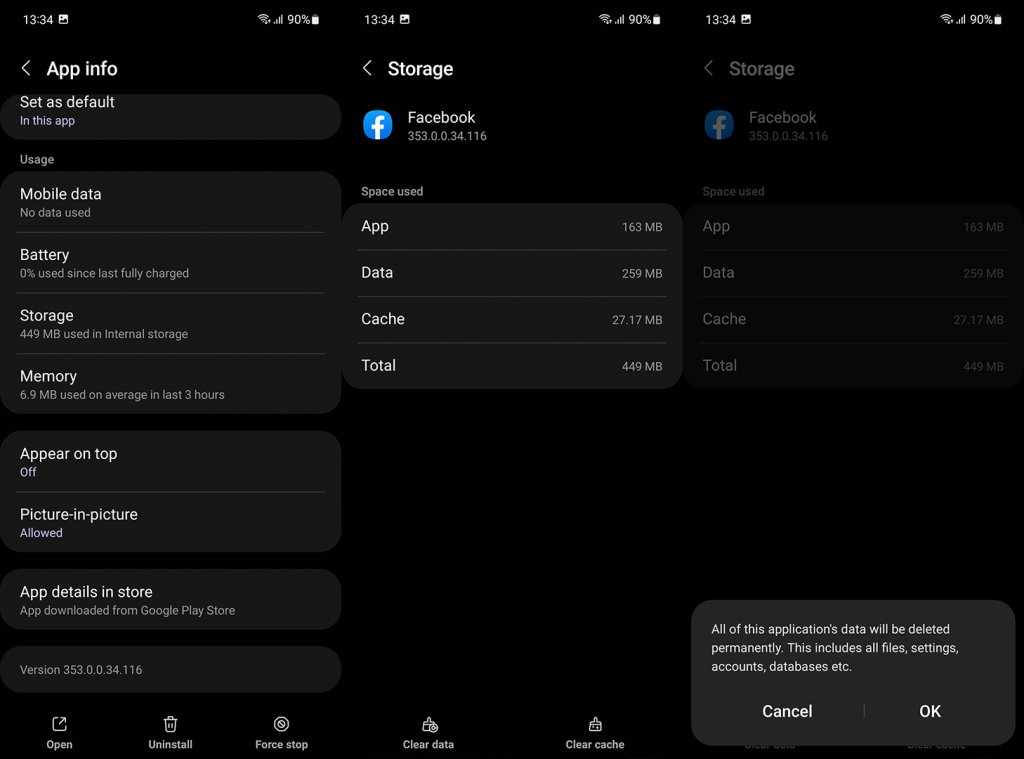
- Jelentkezzen be Facebook-fiókjába, és ellenőrizze a fejlesztéseket.
4. Telepítse újra a Facebookot
Ha az előző lépés sikertelen volt, megpróbálhatja az újratelepítést. Bár a helyi adatok törlése majdnem ugyanaz, mint az újratelepítés, megér egy próbát, és ezen a ponton nincs sok vesztenivalója. A Facebook újratelepítése után ellenőrizze újra a Mobiladatok és Wi-Fi beállításokat a második lépésben leírtak szerint.
Így telepítheti újra a Facebookot a Play Áruházból:
- Nyissa meg a Play Áruházat .
- Keresse meg a Facebookot , és nyissa meg az alkalmazást.
- Koppintson az Eltávolítás elemre .
- Indítsa újra az Androidot.
- Telepítse újra a Facebookot a Play Áruházból .
5. Egyelőre használjon csomagolóanyagot
Végül, ha a Facebook továbbra sem működik Wi-Fi-n, mindig próbálkozhat egy alternatív alkalmazással. Tisztában vagyunk vele, hogy a Facebook Lite és a hasonló wrapper alkalmazások nem rendelkeznek minden olyan funkcióval, mint a hivatalos alkalmazás, de ez egy ideiglenes megoldás.
Valószínű, hogy a jelenlegi verzióban van egy hiba, és vagy átválthat egy burkolóanyagra, vagy megpróbálhat visszalépni egy régebbi Facebook-verzióra egy APK-n keresztül.
A legnépszerűbb Facebook-csomagolók a Facebook Lite ( Play Store ), a Friendly Social Browser ( Play Store ) és a Phoenix – Facebook & Messenger ( Play Store ).
Alternatív megoldásként, amint már említettük, letölthet és oldalra tölthet egy Facebook APK-t az APK Mirrorból. A teljes eljárást a cikk 5. lépésében ismertettük .
Ennek meg kell tennie. Köszönjük, hogy elolvasta, és ne felejtse el megosztani velünk gondolatait, kérdéseit vagy javaslatait az alábbi megjegyzések részben. Várom válaszukat.
6. Lépjen kapcsolatba a Facebookkal
Ha egyik módszer sem működött, előfordulhat, hogy a Facebook ideiglenesen vagy véglegesen le van tiltva, ezért nem működik egyik eszközön sem. Facebook-azonosítóját letilthatjuk, ha megsérti a Facebook szabályzatát. Néha azonban a Facebook is hibázhat, ha ideiglenesen letiltja. Felveheti a kapcsolatot a Facebook ügyfélszolgálatával, és kérheti a fiók visszaállítását.
![Hogyan lehet élő közvetítést menteni a Twitch-en? [KIFEJEZETT] Hogyan lehet élő közvetítést menteni a Twitch-en? [KIFEJEZETT]](https://img2.luckytemplates.com/resources1/c42/image-1230-1001202641171.png)
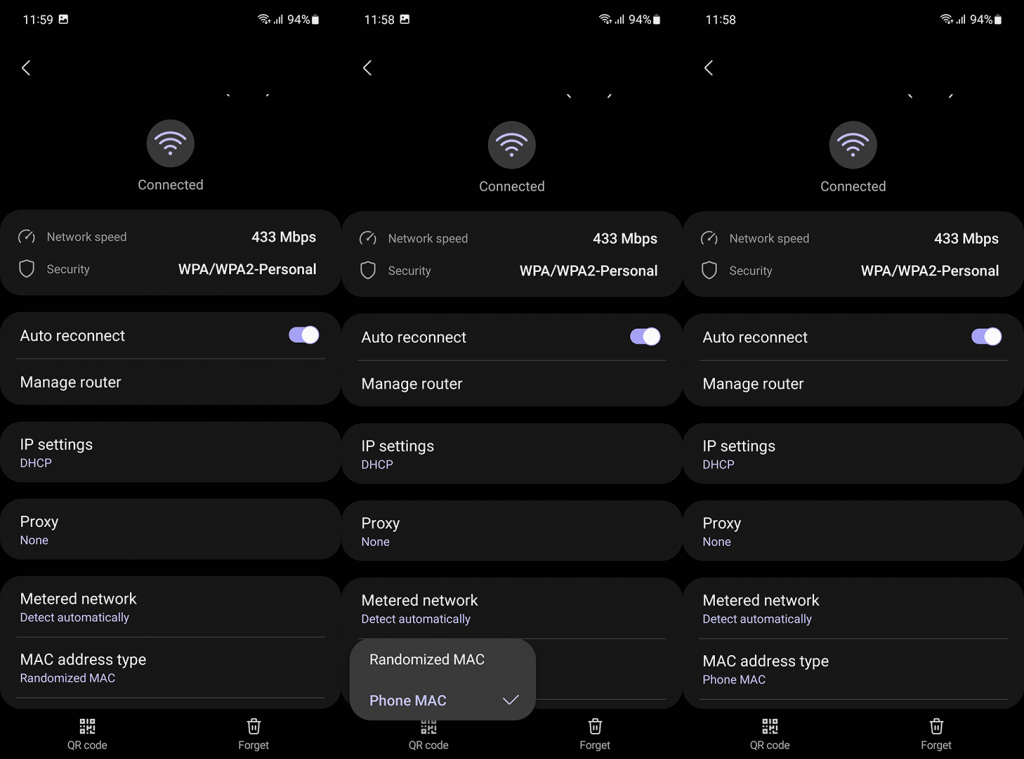
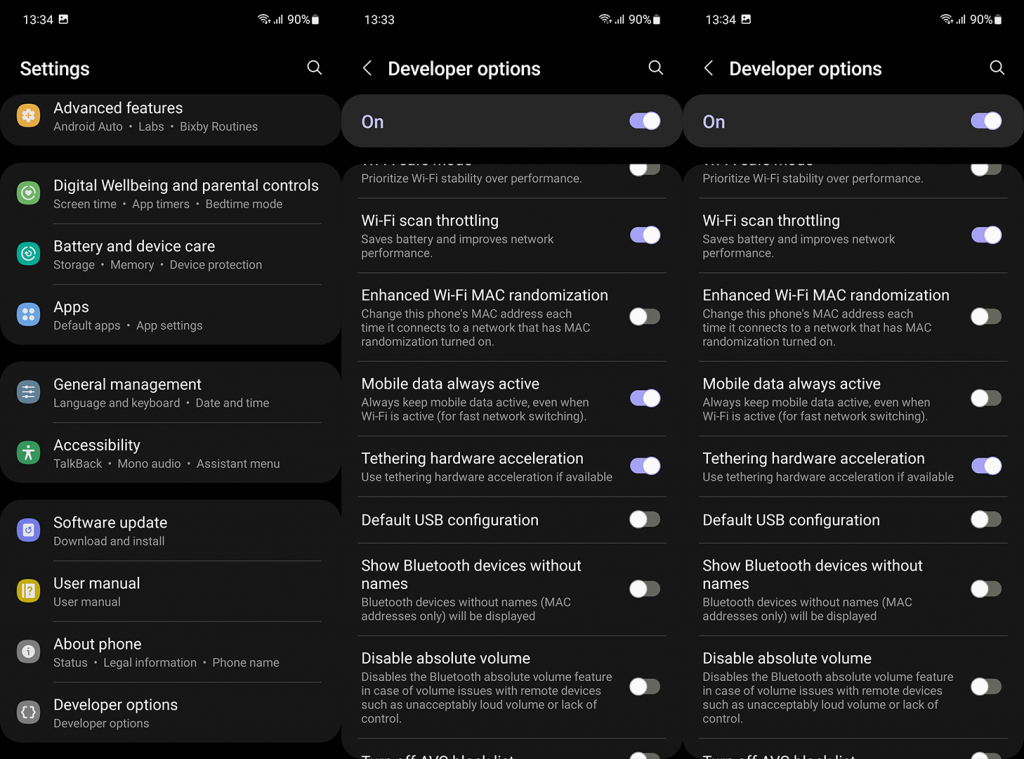
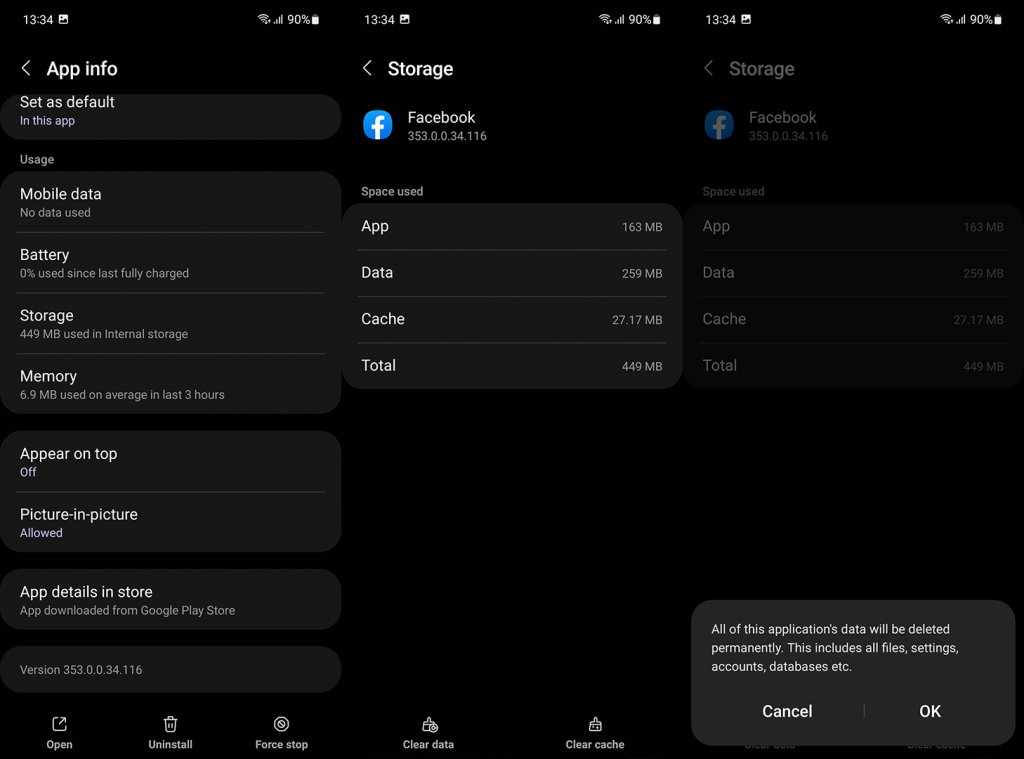


![[JAVÍTOTT] „A Windows előkészítése, ne kapcsolja ki a számítógépet” a Windows 10 rendszerben [JAVÍTOTT] „A Windows előkészítése, ne kapcsolja ki a számítógépet” a Windows 10 rendszerben](https://img2.luckytemplates.com/resources1/images2/image-6081-0408150858027.png)

![Rocket League Runtime Error javítása [lépésről lépésre] Rocket League Runtime Error javítása [lépésről lépésre]](https://img2.luckytemplates.com/resources1/images2/image-1783-0408150614929.png)



